申込対象者一覧画面では、フォームの申込対象者の登録情報の確認や変更、一覧データの出力などができます。
申込対象者一覧画面の見方
1.申込対象者一覧
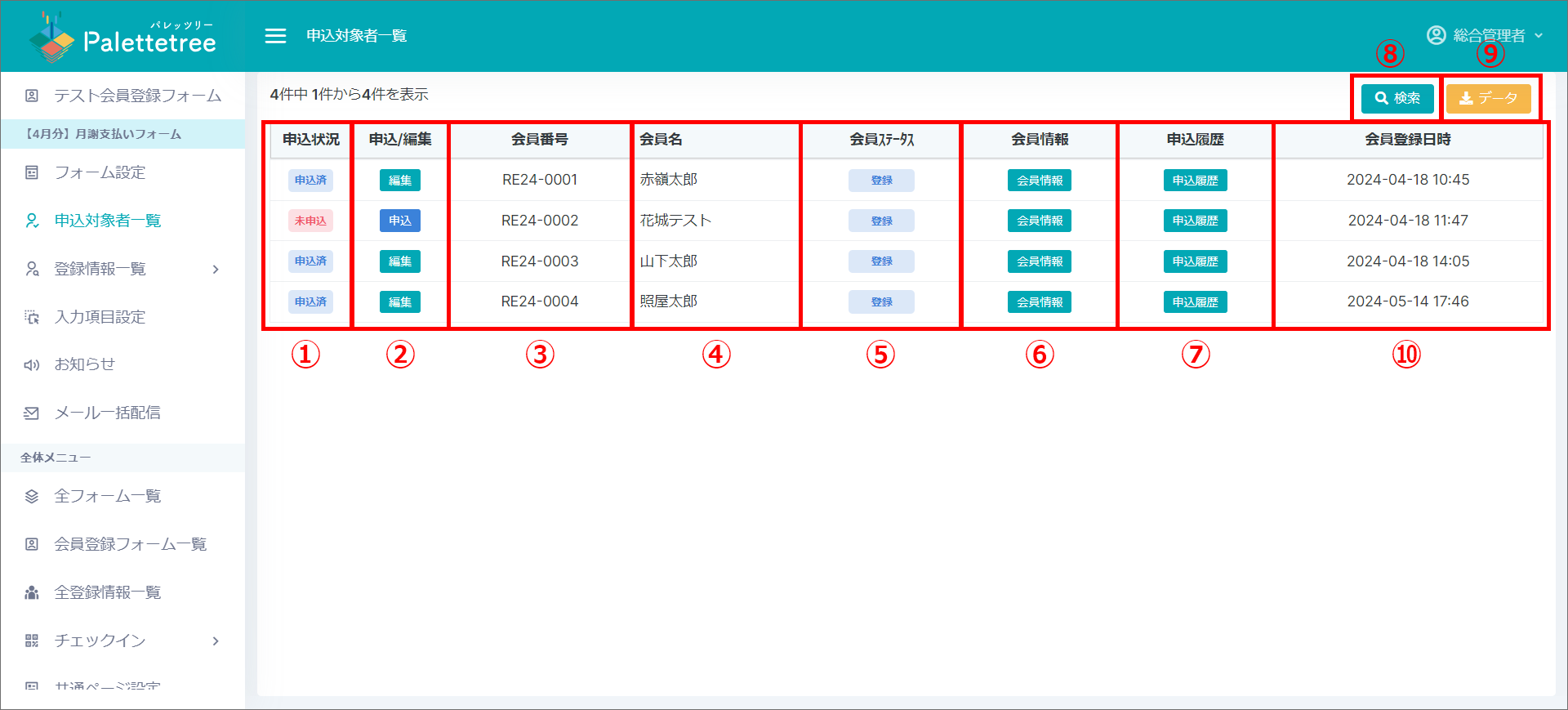
①申込状況
会員専用フォームの申込状況がステータスで表示されます。
②申込/編集
申込情報の確認などができます。申込情報の変更もできます。
※申込情報の変更方法は、全フォーム一覧>登録情報一覧と同じ方法で変更ができます。
また、①申込状況が「未申込」の場合、管理者から会員専用フォームに申込登録をすることができます。
③会員番号
登録可能な会員の番号が表示されます。
④会員名
登録可能な会員名が表示されます。
⑤会員ステータス
登録可能な会員の会員ステータスが確認できます。
⑥会員情報
登録されている会員情報が表示されます。
※会員情報は、会員登録フォーム一覧>会員情報一覧でも確認ができます。
⑦申込履歴
会員ごとに会員専用フォームに登録された情報を一覧で表示することができます。
⑧検索
表示した一覧からさらに会員情報を絞り込みたい場合は「検索」ボタンをクリックして絞り込むことができます。
※会員情報の検索方法は、全フォーム一覧>登録情報一覧と同じ方法で変更ができます。
⑨データ
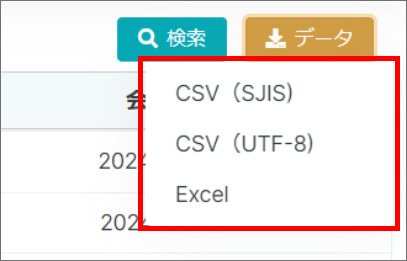
⑩会員登録日時
会員情報の登録日時が表示されます。
2.履歴
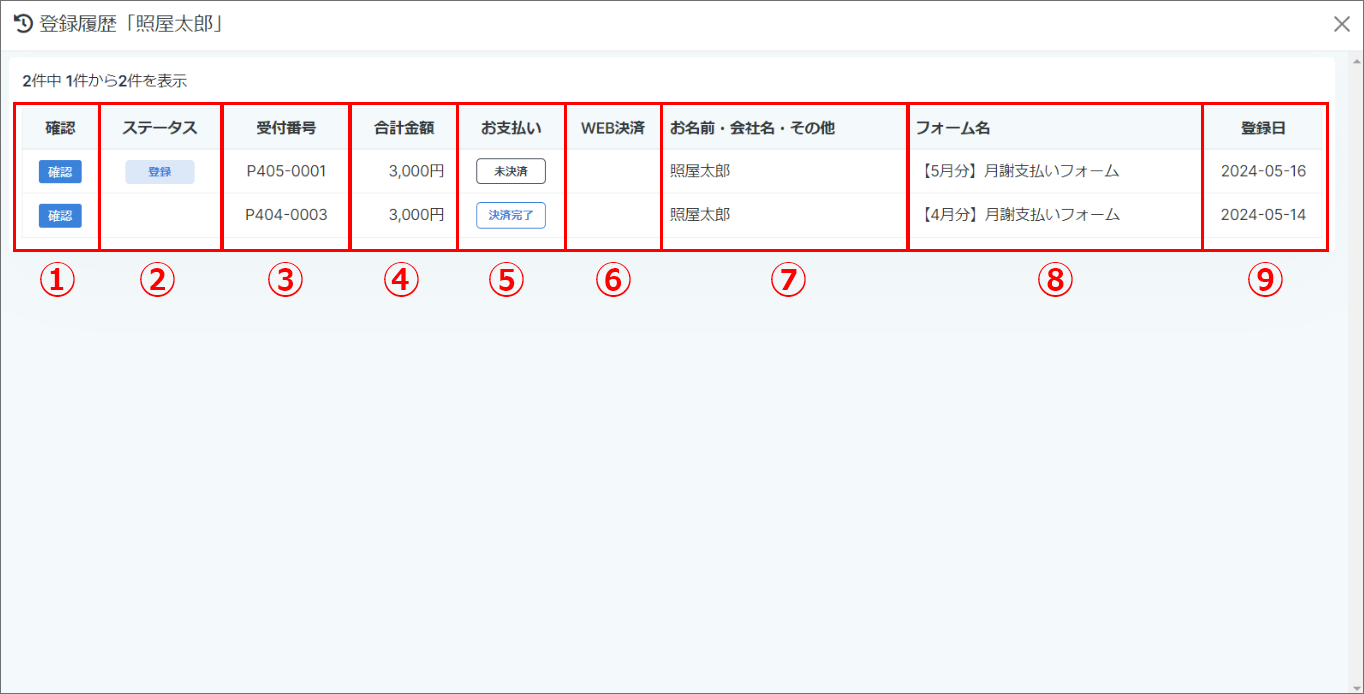
①確認
申込情報の確認などができます。申込情報の変更もできます。
※申込情報の変更方法は、全フォーム一覧>登録情報一覧と同じ方法で変更ができます。
②ステータス
登録情報のステータスが表示されます。
③受付番号
登録情報の受付番号が表示されます。
④合計金額
料金が発生する情報が登録されていた場合は、金額が表示されます。料金が発生しない場合は「-」と表示されます。
⑤お支払い
支払いステータスが表示されます。
⑥WEB決済
メールリンクまたはマイページからのWEB決済のステータスが表示されます。
⑦お名前・会社名・その他
登録情報の名前や会社名などが表示されます。
⑧フォーム名
情報が登録されたフォーム名が表示されます。
⑨登録日
情報が登録された日付が表示されます。

